

Установка и настройка
Шаги для добавления хостпровайдера VCloud (VMware) в ADCM приведены ниже.
Шаг 1. Загрузка бандла
Дистрибутивы хостпровайдеров поставляются в виде бандлов. В случае хостпровайдера VCloud (VMware) бандл представляет собой обычный архив, описывающий логику взаимодействия с облаком VCloud.
Для добавления бандла выполните шаги:
-
Зайдите на сайт https://network.arenadata.io/ и выберите продукт Arenadata Cluster Manager.
-
Перейдите в раздел Infrastructure bundles и скачайте нужный бандл по ссылке из таблицы.
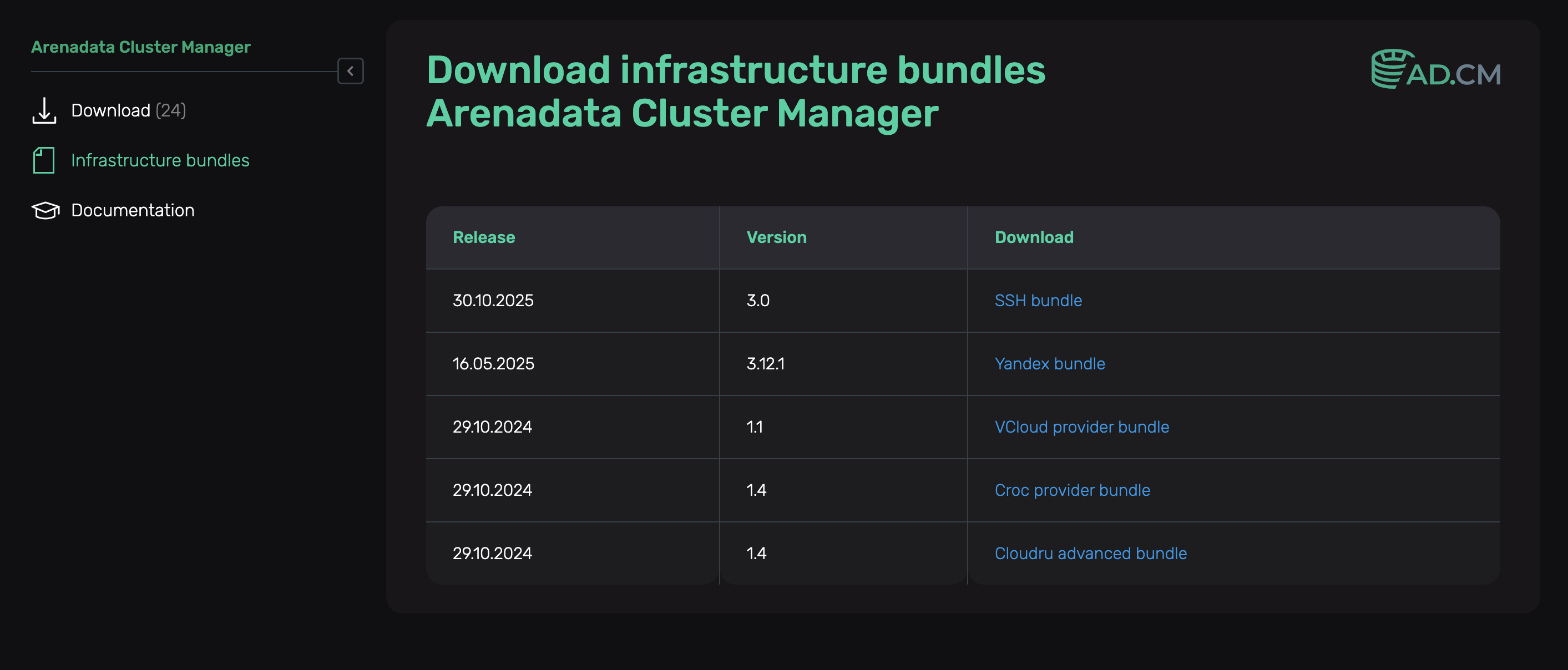 Страница Infrastructure bundles для ADCM
Страница Infrastructure bundles для ADCM
Бандл для хостпровайдера VCloud (VMware) называется VCloud provider bundle.
Шаг 2. Загрузка бандла хостпровайдера в ADCM
Чтобы загрузить бандл в ADCM:
-
Выберите пункт Bundles в левом навигационном меню и нажмите Upload bundle.
-
Выберите бандл в открывшемся диалоговом окне.
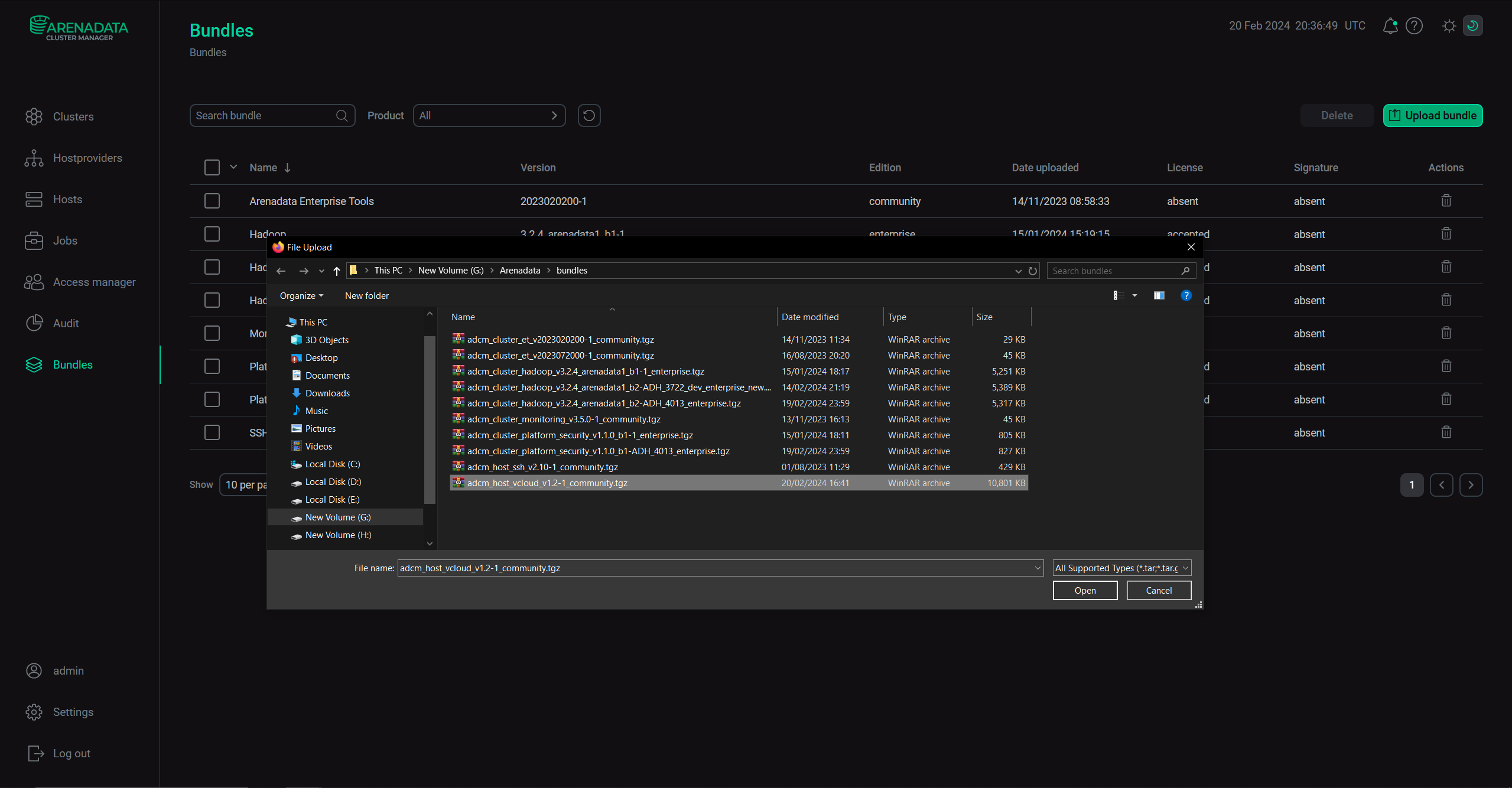 Переход к загрузке бандла
Переход к загрузке бандла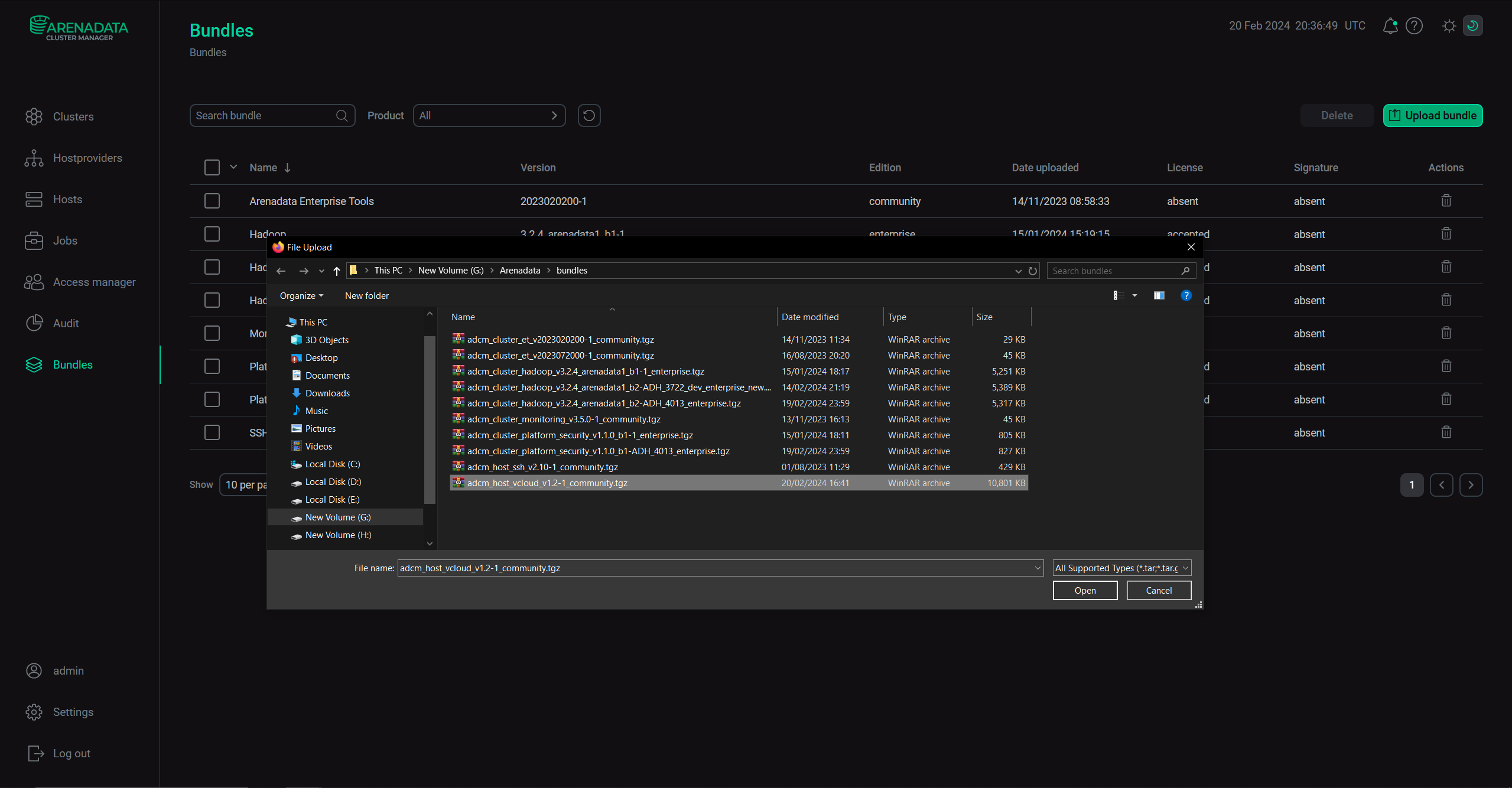 Переход к загрузке бандла
Переход к загрузке бандла -
После успешной загрузки бандл отображается на странице Bundles.
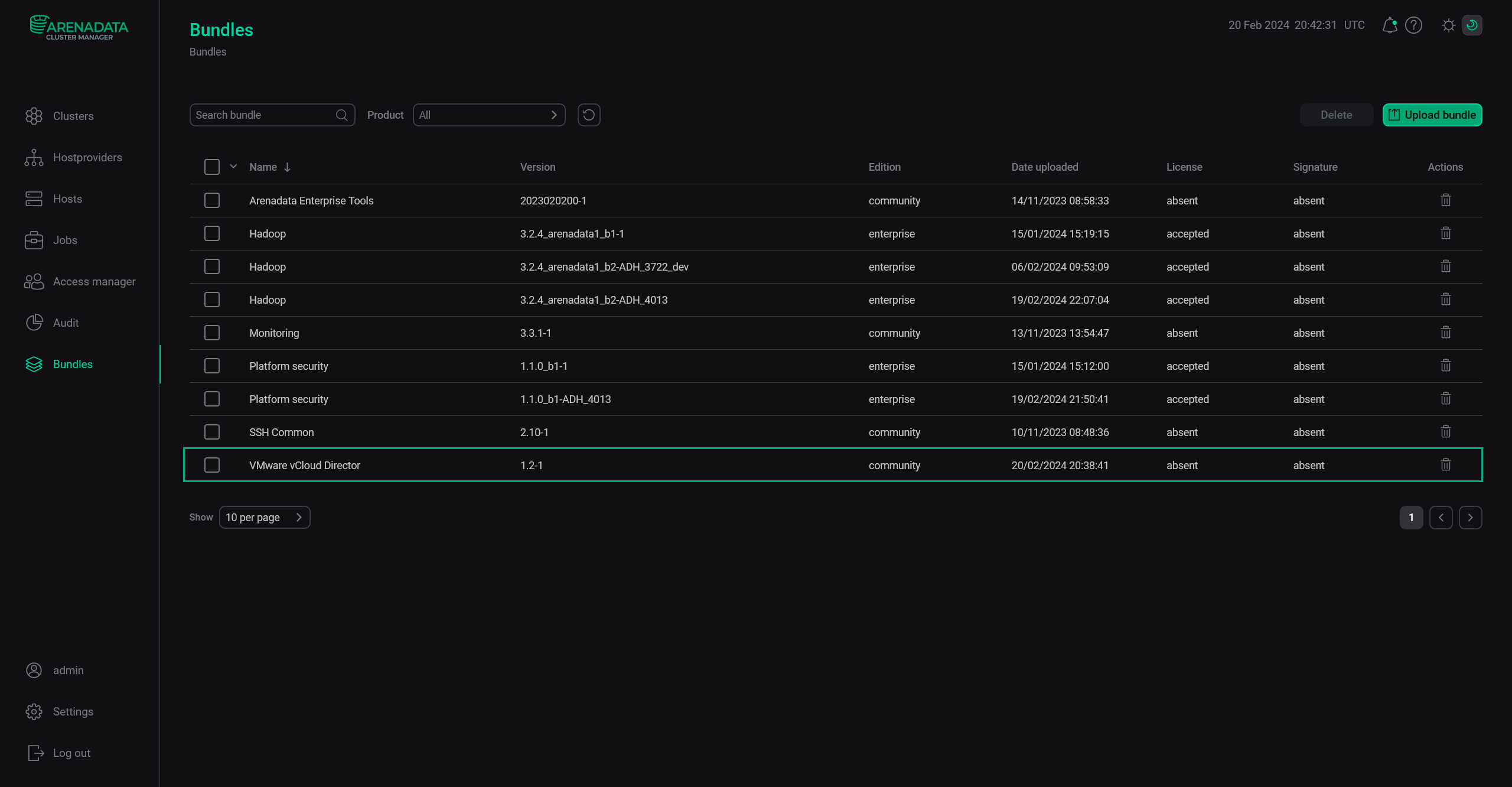 Результат успешной загрузки бандла
Результат успешной загрузки бандла
Шаг 3. Создание хостпровайдера на базе загруженного бандла
Для создания в ADCM нового хостпровайдера на базе загруженного бандла необходимо выполнить шаги:
-
Выберите пункт Hostproviders в левом навигационном меню и нажмите Create provider.
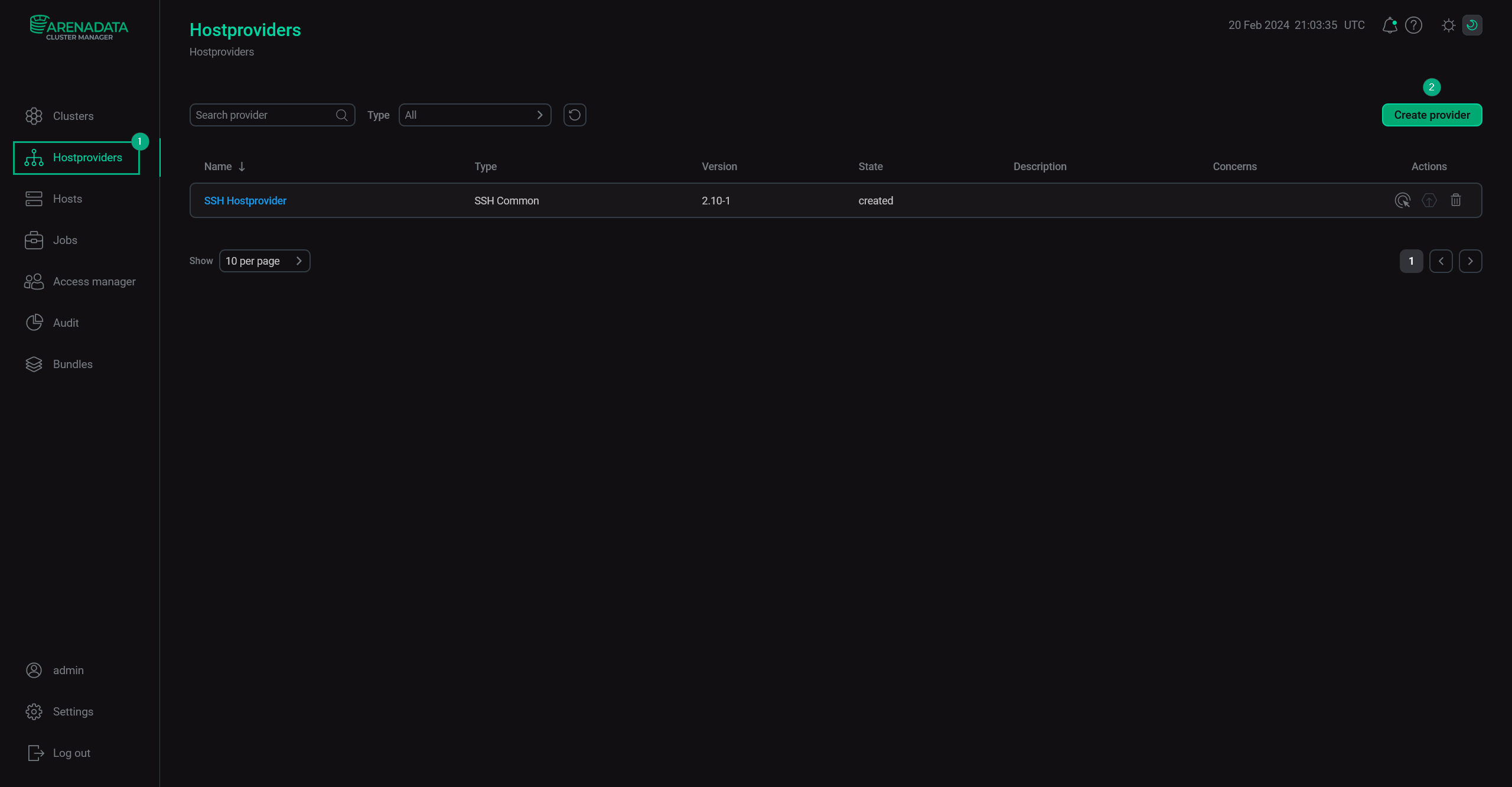 Добавление хостпровайдера
Добавление хостпровайдера -
В открывшемся окне:
-
Выберите загруженный бандл в поле Type.
-
Выберите версию бандла в поле Version. Несколько версий становятся доступны после загрузки нескольких бандлов для одного типа хостпровайдеров.
-
Введите имя хостпровайдера в поле Name.
-
При необходимости добавьте описание хостпровайдера в поле Description.
-
Нажмите Create.
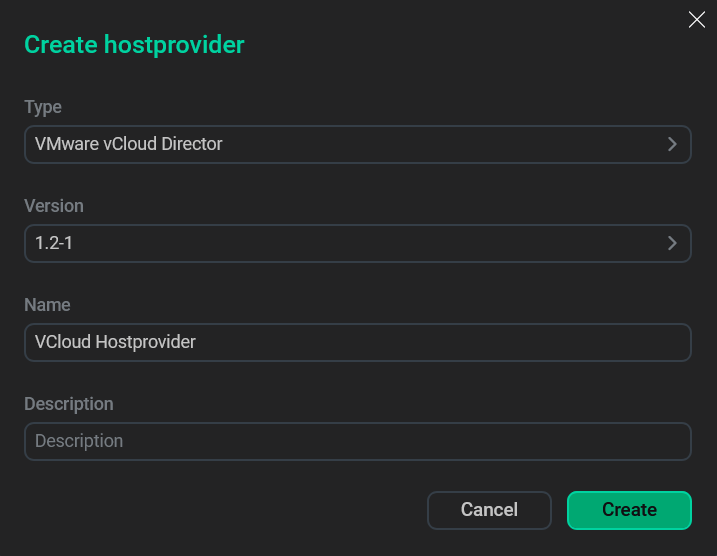 Заполнение параметров нового хостпровайдера
Заполнение параметров нового хостпровайдера -
-
После успешного добавления хостпровайдер отображается на странице Hostproviders.
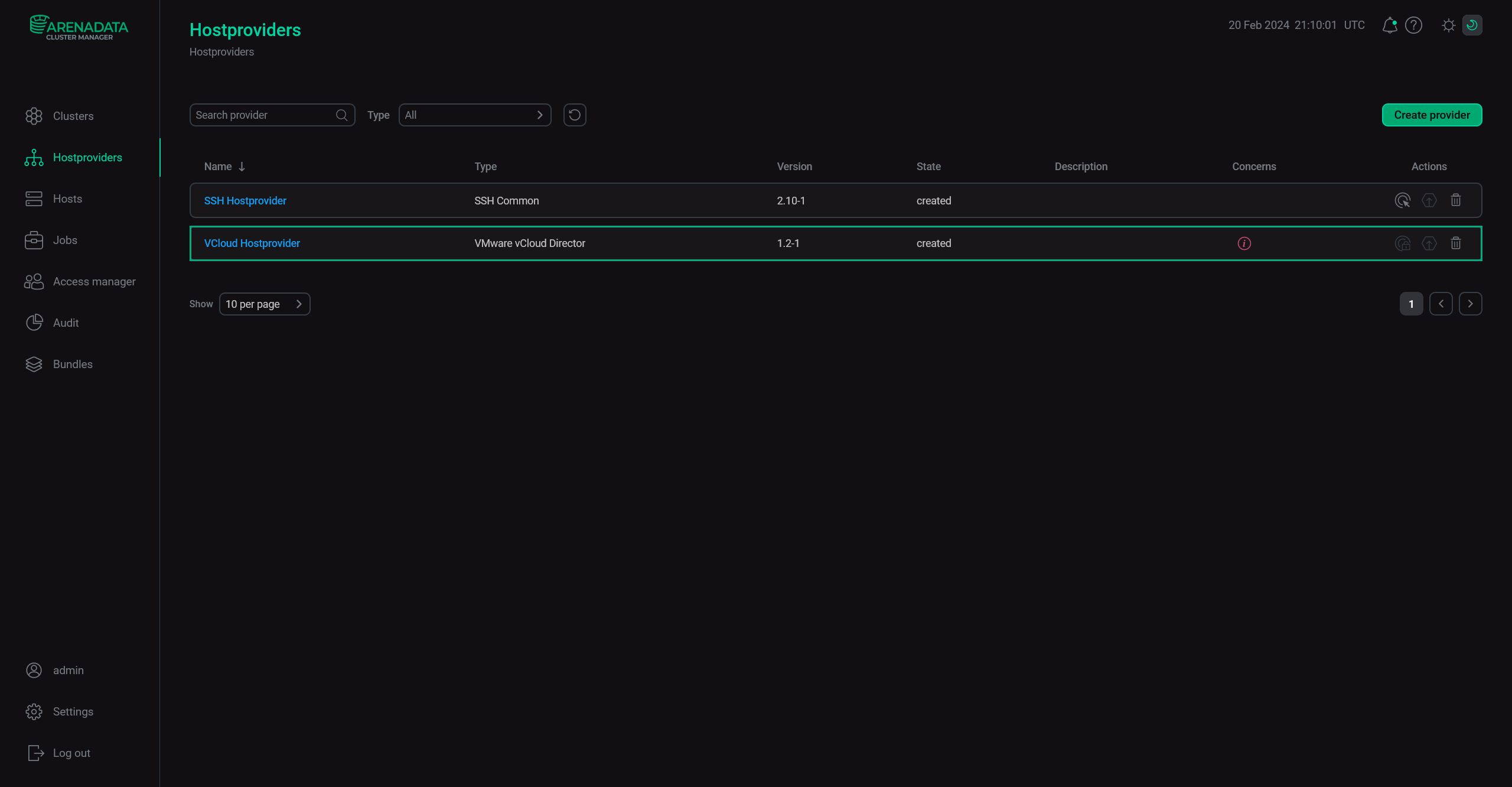 Результат успешного добавления хостпровайдера
Результат успешного добавления хостпровайдера
Шаг 4. Настройка хостпровайдера
Для настройки доступа к облаку необходимо выполнить шаги:
-
На странице Hostproviders нажмите на имя хостпровайдера в столбце Name. Альтернативный вариант — переместите курсор мыши на иконку
в столбце Concerns и перейдите по ссылке, указанной во всплывающем окне. Иконка указывает на наличие критичных ошибок в конфигурации хостпровайдера (в данном случае — необходимость заполнения обязательных полей).
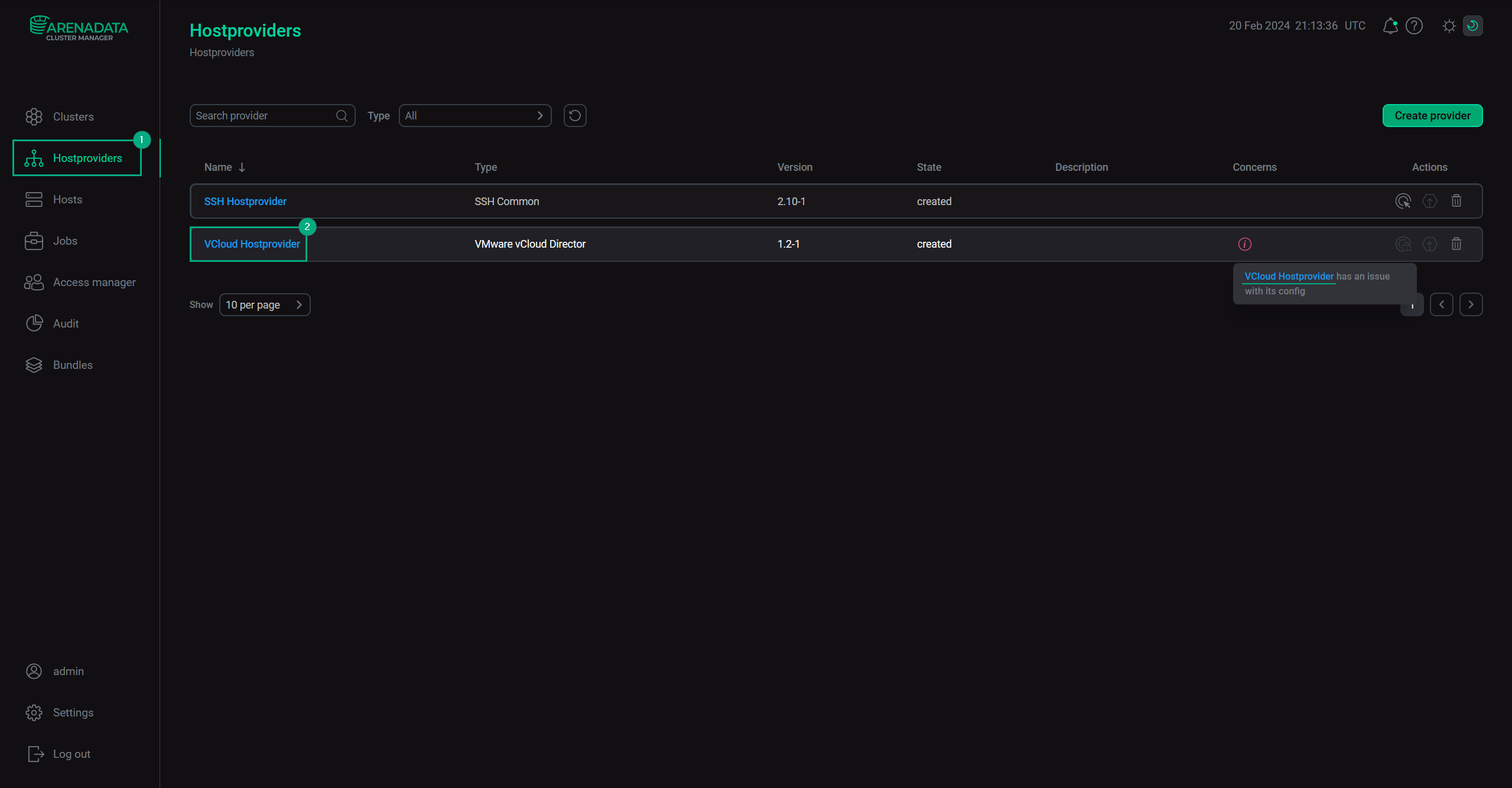 Переход к настройке хостпровайдера
Переход к настройке хостпровайдера -
На открывшейся странице заполните необходимые параметры и нажмите Save. Обязательные параметры подсвечены красным.
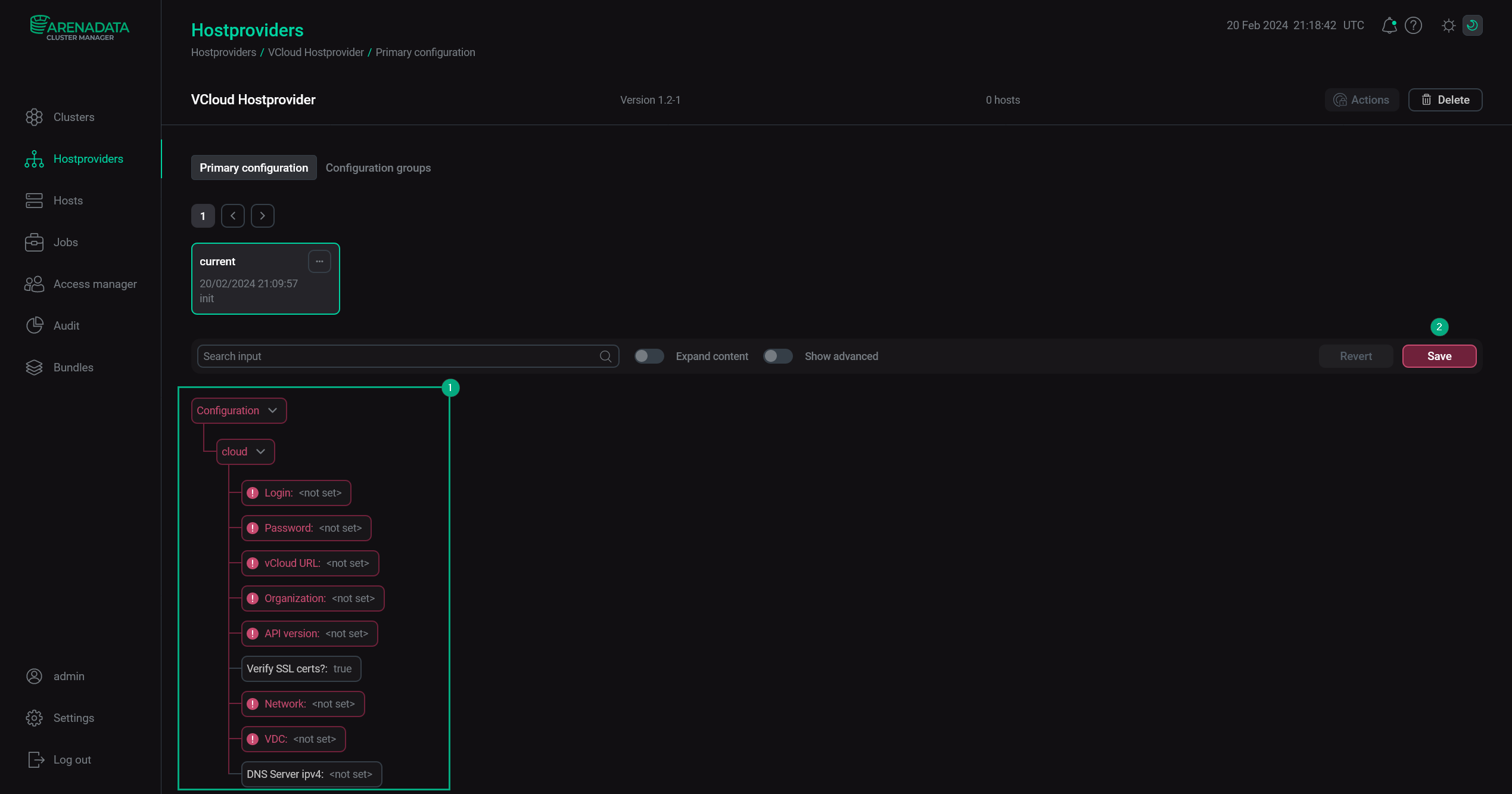 Настройка хостпровайдера
Настройка хостпровайдераНазначение параметров приведено ниже.
Конфигурационные параметры Параметр Описание Login
Логин для входа в облачный интерфейс
Password
Пароль для
LoginvCloud URL
URL облачного интерфейса
Organization
Уникальное имя проекта
API version
Версия API облака
Verify SSL certs?
Указывает, нужно ли проверять SSL-сертификаты
Network
Имя сети в проекте. Сеть должна иметь подключенный Edge Gateway с настроенным Primary IP (доступ в интернет необходим для обновления пакетов в процессе установки)
VDC
Имя виртуального центра данных (Virtual Data Center, VDC) в проекте
DNS Server ipv4
IP DNS-сервера для установки кастомного DNS на создаваемых хостах
ПРИМЕЧАНИЕЖелательно создать firewall-правила и NAT-правила для tcp/8000 (HTTP-доступ к ADCM) и tcp/22 (SSH). -
Вернитесь на страницу Hostproviders. В результате выполненных действий иконка
перестает отображаться в столбце Concerns. Действия, доступные для настроенного хостпровайдера, открываются по нажатию на иконку
в столбце Actions.
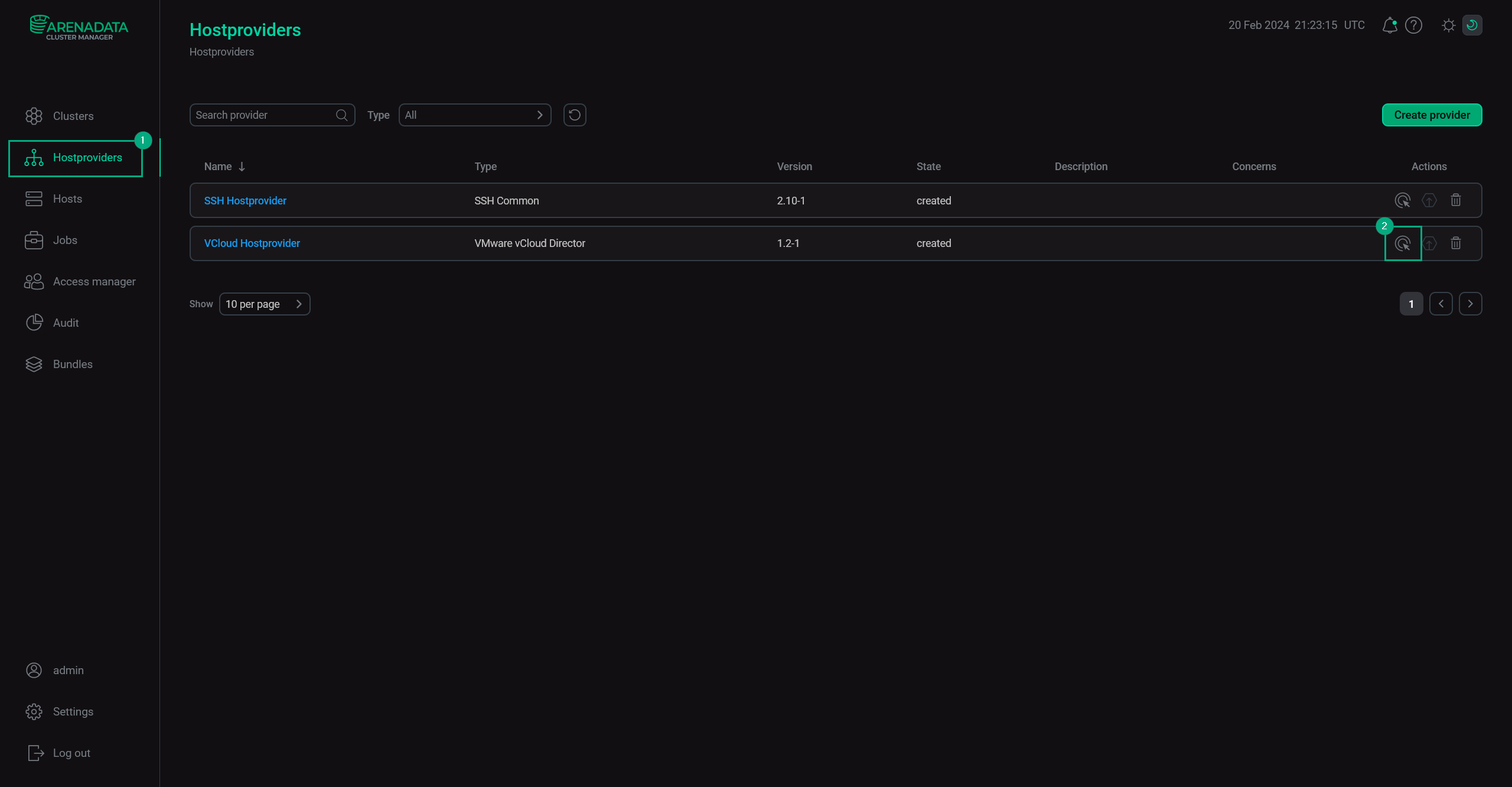 Результат успешной настройки хостпровайдера
Результат успешной настройки хостпровайдера